在Win8中取消定时关机的步骤
Win8如何取消定时关机?有些人为了方便,在Win8系统下设置了定时关机,可是在使用一段时间后,不需要这个定时关机,想要取消,却不知如何取消。其实取消Win8系统定时关机任务的方法很简单,只要将定时任务删除即可,下面随小编一起来学习一下吧。
步骤
1、找到Win8系统中的控制面板,双击,打开,在右上角的“查询”放大镜处,输入“计算机管理”,结果如图:
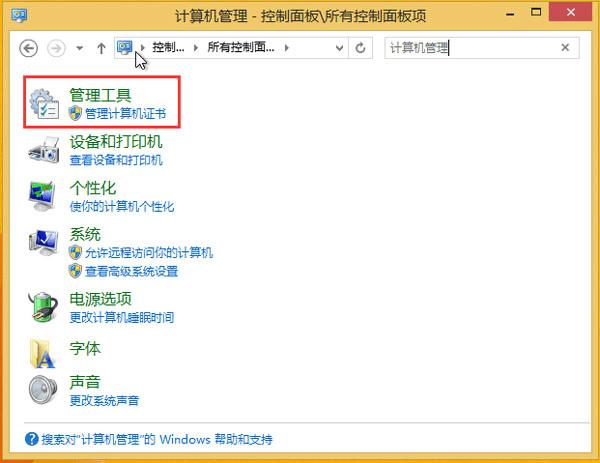
2、单击“管理工具”,弹出窗口,找到“管理工具”下的“任务计划程序”快捷方式;

3、单击左侧的“任务计划程序库”,在中间上半部分找到名称为“定时关机”的计划任务;
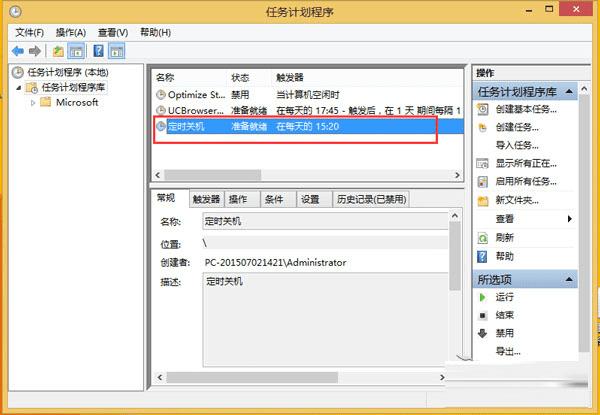
4、在“定时关机”任务上,右击”“,如图,选择”删除“,即可取消此任务;或者选择”禁用“,禁用此任务。
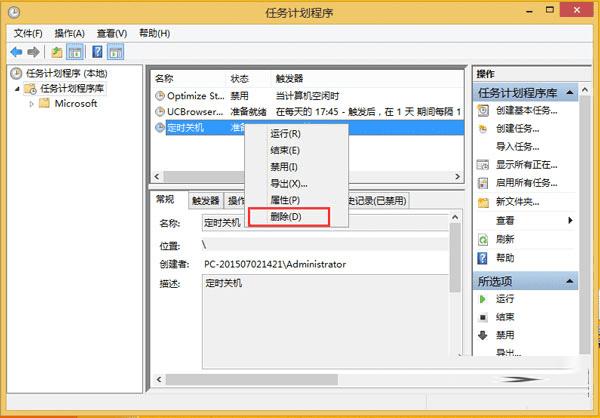
设置了定时关机的朋友可以在任务计划程序中删除,如果下次可能还会使用的可以选择禁止。以上就是小编带来的Win8关闭定时关机任务的方法,感谢大家的阅读,更多内容请关注路饭网站!
本文地址:http://www.45fan.com/dnjc/83806.html
